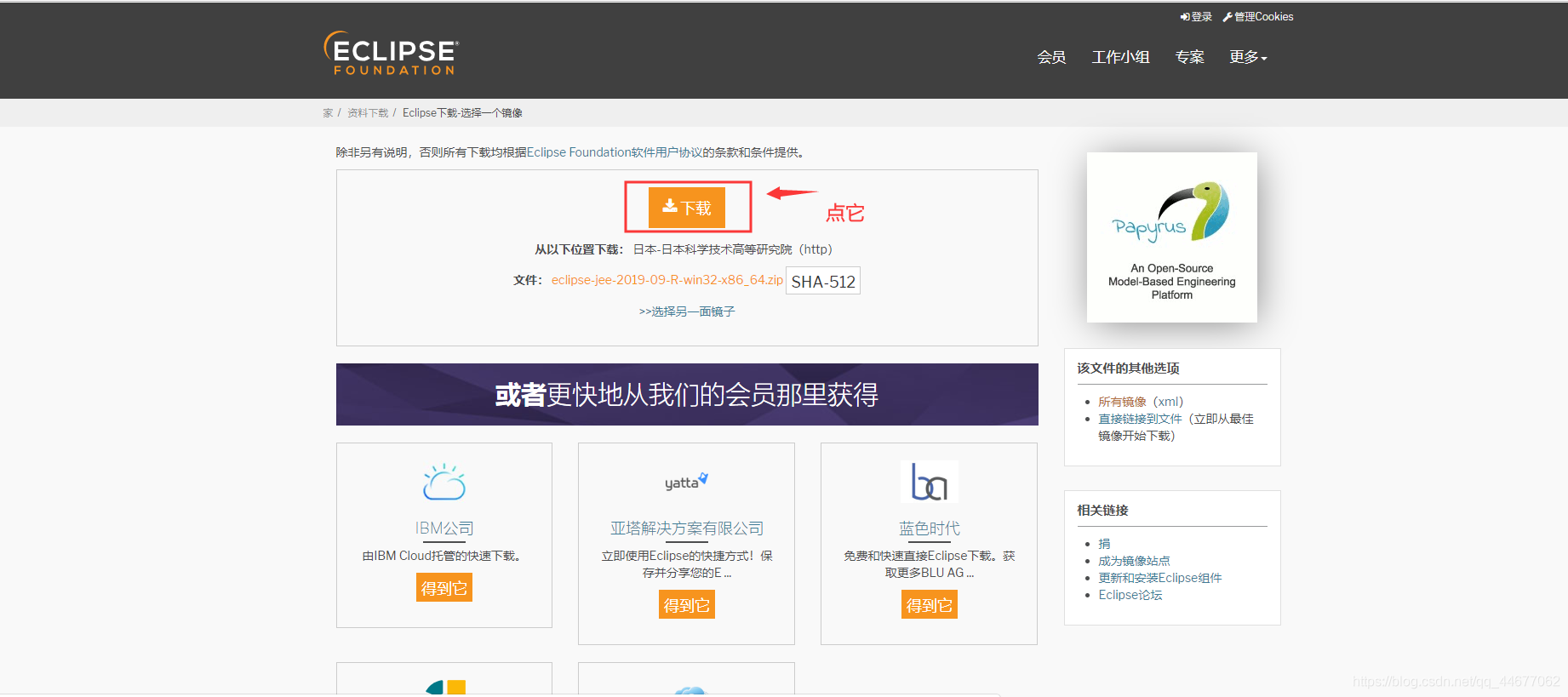1、下载eclipse并安装
eclipse下载链接:http://www.eclipse.org/downloads/
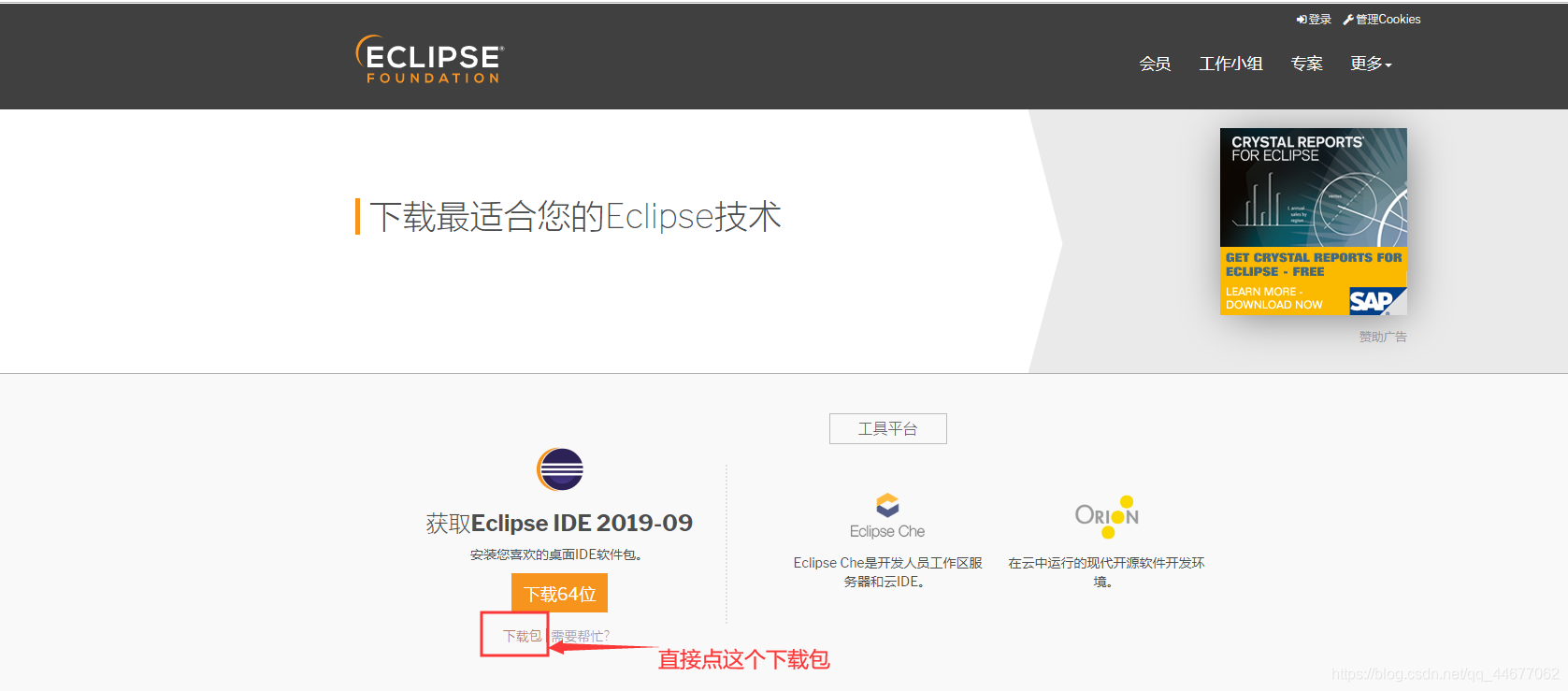
如图:根据自己的系统选择64位的,点击相应链接下载(可能会弹出一个需要你付费的页面,并不是eclipse需要付费,这只是请求你捐钱的,无需理会)。
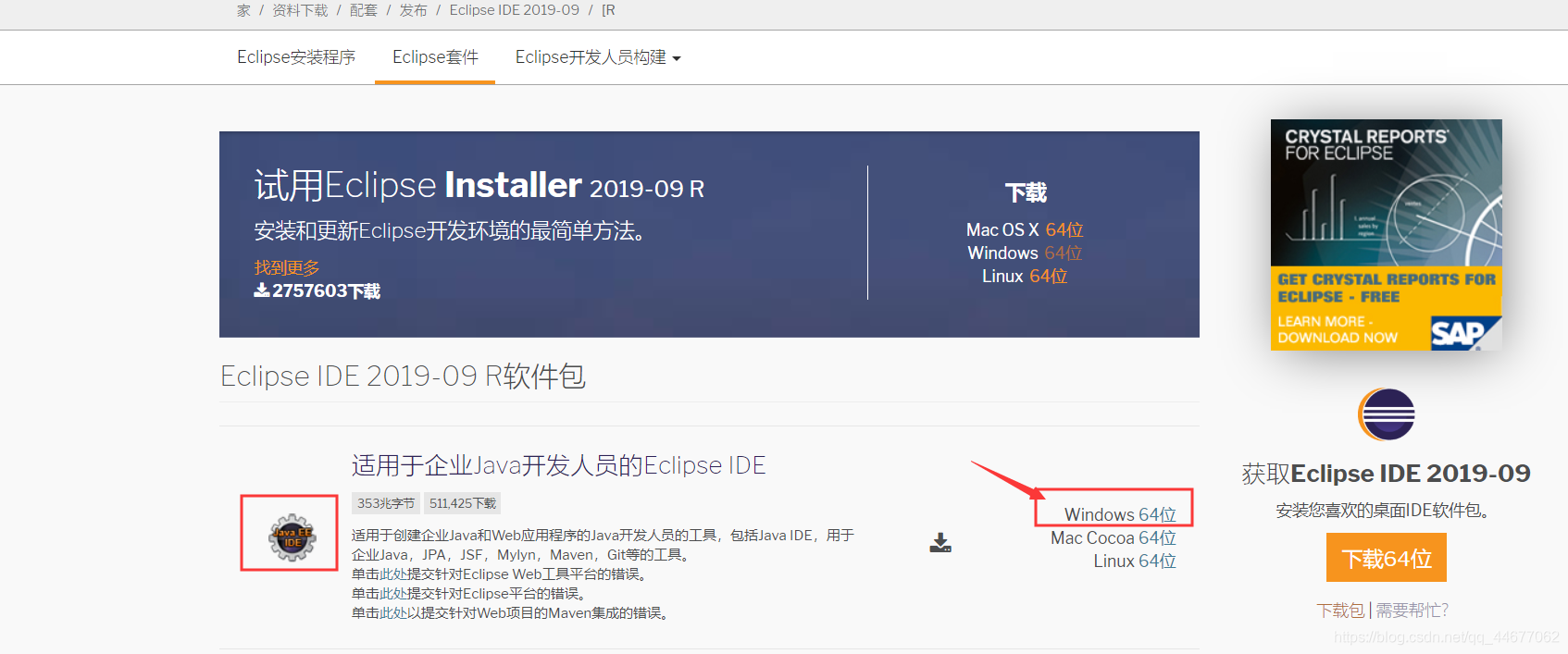
下载完成后,解压安装包,解压路径随意,
but可别安装到C盘里,JAVA程序有时候多了运行起来老占空间了!!!。
打开之后,选中图中的文件,在桌面创建快捷方式,安装告一段落,可以尝试双击打开运行一下,应该会有bug。
2、下载JDK。
下载链接:http://www.oracle.com/technetwork/java/javase/downloads/index.html
JDK里面包含着JRE,所以,这里直接下载JDK就可以。
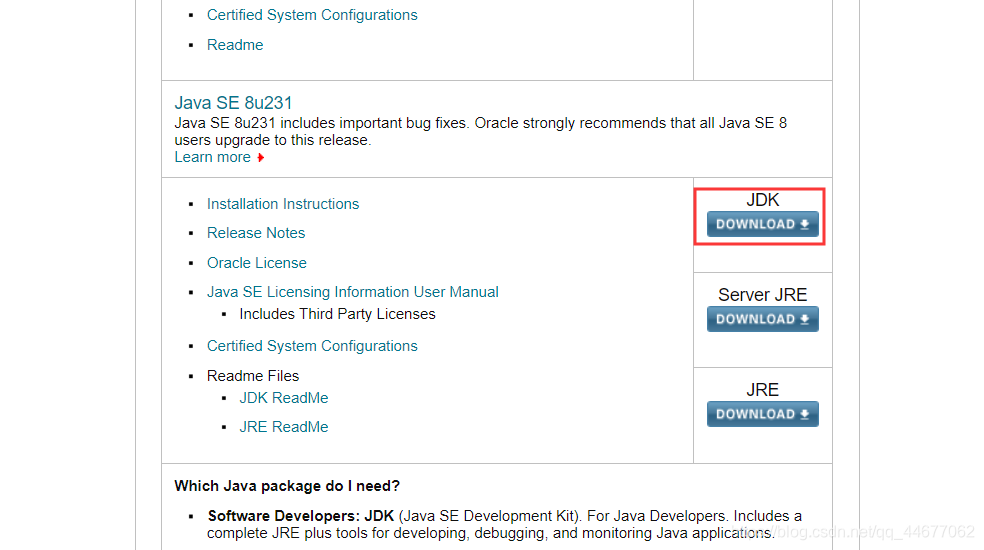
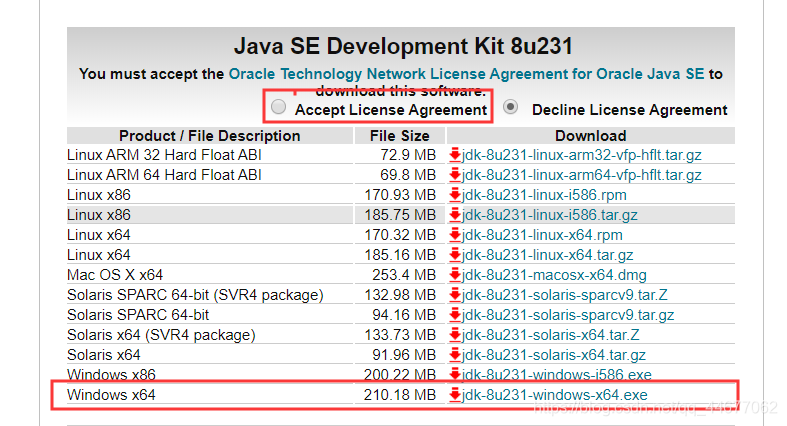
下载完成后,打开一路确定安装即可,这里可以不必修改java和jdk的路径。但是,在打开eclipse的时候的那个工作区间workspace的路径是需要修改的,因为eclipse运行起来是很占空间的。
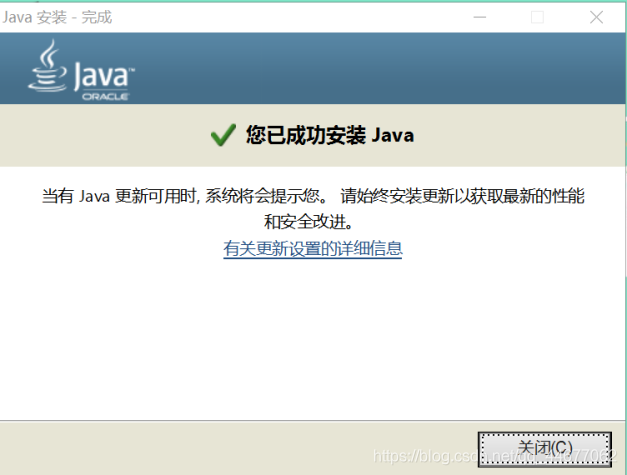
3.配置环境变量
(1)我的电脑->右键->属性->高级系统设置->环境变量设置
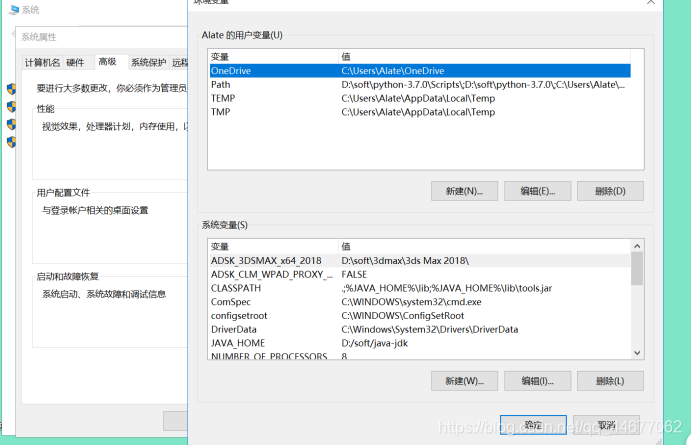
(2)然后点击系统变量的新建,分别填写以下几对变量名与变量值:
第一对:
变量名:JAVA_HOME
变量值:D:\soft\java-jbk
第二对:
变量名:CLASSPATH
变量值:==.;%JAVA_HOME%\lib;%JAVA_HOME%\lib\tools.jar ==
(第一个分号前的点,不要掉了!!!)
第三对:
变量名: Path
变量值:D:; ==%JAVA_HOME%\bin;%JAVA_HOME%\jre\bin; ==
如果你的Path里面原来有东西,就加上标红的分号,如果没有东西,直接copy黄色标记的这部分就可以
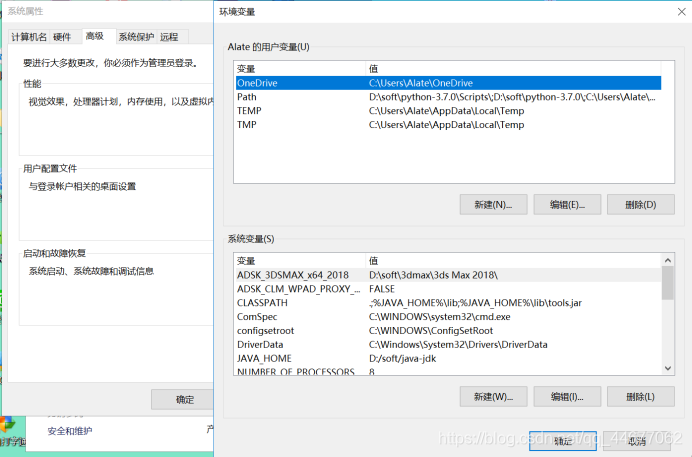
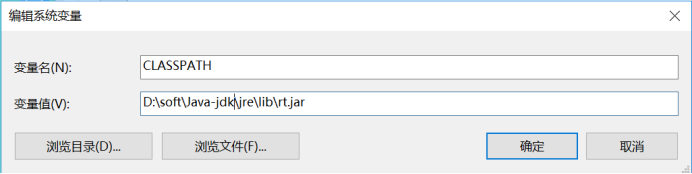
(3)打开cmd检验是否能运行。分别输入java、javac,回车看是否能运行。
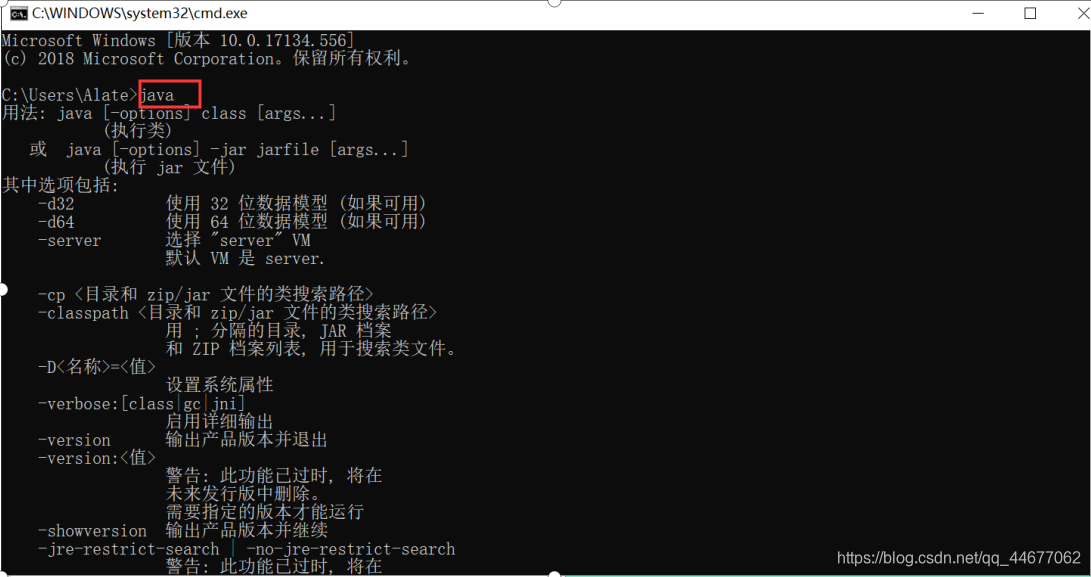
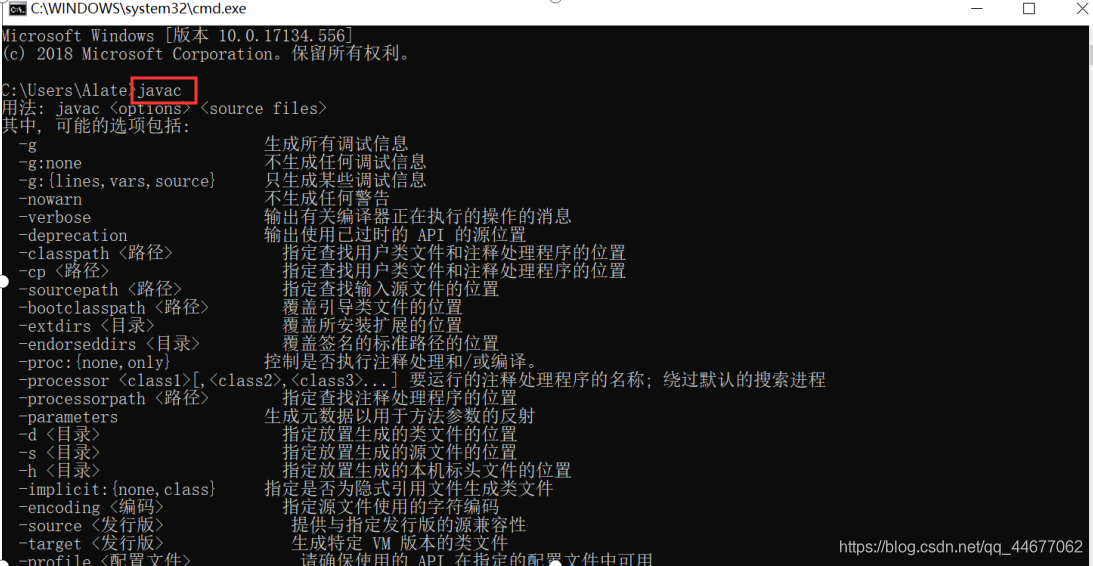
https://javaee.github.io/javaee-spec/javadocs/